ด้วยการเปิดตัว macOS Sonoma 14.1 บ้าง MacBook ผู้ใช้ประสบปัญหากับเว็บแคมของตน นี่เป็นสาเหตุมาจาก Appleการยกเลิกการสนับสนุนสำหรับส่วนขยายกล้องและวิดีโอแบบเดิม หากคุณประสบปัญหากับเว็บแคมเนื่องจากการอัพเดตนี้ ต่อไปนี้คือวิธีคืนค่าฟังก์ชันการทำงานของเว็บแคม
โซลูชันของ Apple
Apple ไม่ได้ปล่อยให้ผู้ใช้ที่ได้รับผลกระทบตกอยู่ในภาวะเซถลาและเสนอวิธีแก้ปัญหาสำหรับสถานการณ์นี้ สิ่งสำคัญที่ควรทราบคือ macOS Sonoma 14.1 นำเสนอมาตรการรักษาความปลอดภัยใหม่ ซึ่งเป็นตัวบ่งชี้สีเขียวในแถบสถานะที่ปรากฏขึ้นเมื่อมีการใช้งานเว็บแคม อย่างไรก็ตาม ตัวบ่งชี้นี้จะปรากฏขึ้นเมื่อมีการใช้ส่วนขยายระบบล่าสุดเท่านั้น หากเว็บแคมของคุณใช้ส่วนขยายแบบเดิมเนื่องจากอายุการใช้งาน คุณจะไม่เห็นสัญญาณสีเขียวนี้
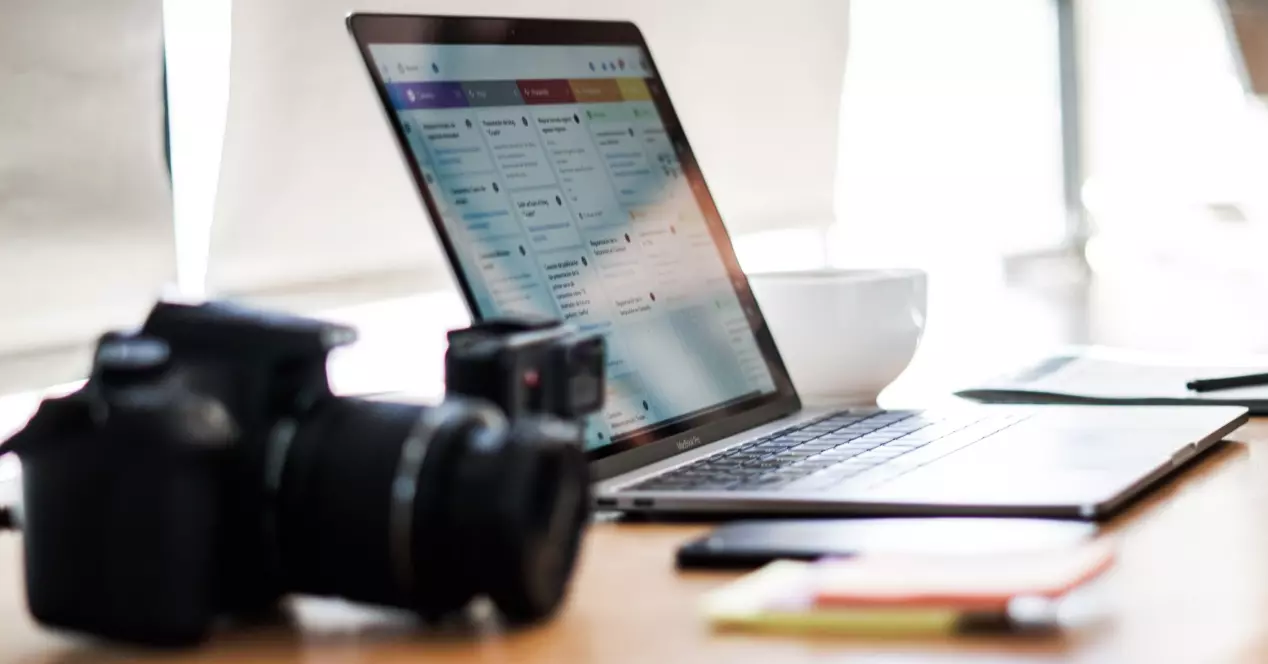
สำหรับผู้ที่เว็บแคมไม่ทำงานอีกต่อไปหลังจากอัปเดตเป็น macOS Sonoma 14.1 มีสองตัวเลือกที่ใช้งานได้หากคุณใช้อุปกรณ์รุ่นเก่าที่มีส่วนขยายแบบเดิม:
1. ติดต่อผู้ผลิต: ติดต่อผู้ผลิตเว็บแคมของคุณและสอบถามเกี่ยวกับความพร้อมใช้งานของการอัปเดตหรือแผนการใดๆ ที่จะสนับสนุนส่วนขยายระบบใหม่ ผู้ผลิตบางรายเสนอการอัปเดตซอฟต์แวร์ที่สามารถแก้ไขปัญหานี้ได้
2. คืนค่าการสนับสนุนแบบเดิม: ตัวเลือกที่สองคือการคืนค่าการสนับสนุนแบบเดิมบน macOS เพื่อให้อุปกรณ์รุ่นเก่าของคุณทำงานได้อีกครั้ง อย่างไรก็ตาม มีข้อจำกัดเล็กน้อย: ตัวบ่งชี้ความเป็นส่วนตัวสีเขียวจะไม่ปรากฏขึ้นเมื่อใช้เว็บแคม
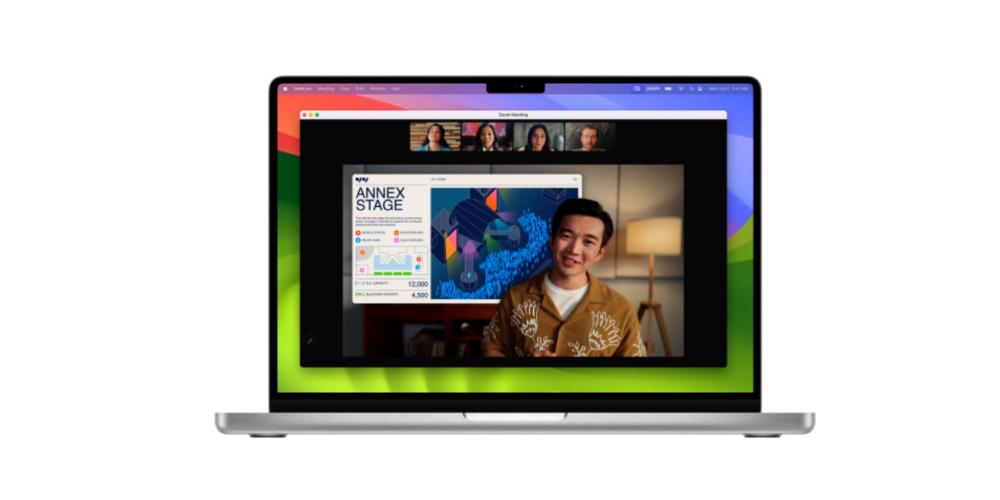
หากคุณไม่คุ้นเคยกับการกู้คืนการสนับสนุนแบบเดิม ต่อไปนี้คือขั้นตอนในการดำเนินการดังกล่าว:
- ปิดเครื่อง Mac ของคุณโดยสิ้นเชิง
- เปิด Mac ของคุณในโหมดการกู้คืน สำหรับ Mac ที่ใช้โปรเซสเซอร์ Apple Silicon ให้กดปุ่มเปิดปิดค้างไว้ สำหรับ Mac ที่ใช้โปรเซสเซอร์ Intel ให้กด Command-R ในขณะที่เริ่มต้นระบบ
- คลิกปุ่ม "ตัวเลือก" จากนั้นเลือก "ดำเนินการต่อ"
- จากเมนูยูทิลิตี้ ให้เลือก "เทอร์มินัล"
- ป้อนคำสั่งต่อไปนี้: system-override ดั้งเดิม-กล้อง-ปลั๊กอิน-โดยไม่ต้อง-sw-กล้อง-บ่งชี้=บน
- กด Enter และปฏิบัติตามคำแนะนำเพิ่มเติมหากจำเป็น
- ปิดเทอร์มินัล
- ไปที่เมนู Apple และเลือก "รีสตาร์ท"

หลังจากคุณ Mac รีสตาร์ท คุณจะสังเกตเห็นคำเตือนในการตั้งค่าระบบ นำทางไปยัง "ความเป็นส่วนตัว และ Security” และเลือก“กล้อง" ตัวเลือก. หากคุณทำตามขั้นตอนอย่างถูกต้อง กระบวนการคืนค่าควรจะสำเร็จ โดยมีข้อเสียเปรียบเพียงอย่างเดียวคือไม่มีตัวบ่งชี้สีเขียวในแถบเมนู อย่างไรก็ตาม เว็บแคมรุ่นเก่าของคุณควรใช้งานได้กับ macOS Sonoma 14.1 แล้ว
เราหวังว่าคู่มือนี้จะช่วยคุณแก้ไขปัญหาเว็บแคมล่าสุดบน Mac ของคุณ
